구글 스프레드시트 최신꿀팁 총정리
안녕하세요! 오늘은 구글 스프레드시트에 대해 알아보려고 해요. 요즘 많은 분들이 구글 스프레드시트를 사용하고 계시죠? 특히 팀 프로젝트나 개인적인 데이터 관리에 정말 유용한 도구인데요. 그럼 구글 스프레드시트의 기본 개념부터 시작해볼까요?
구글 스프레드시트란?
구글 스프레드시트는 구글에서 제공하는 클라우드 기반의 스프레드시트 프로그램이에요. 엑셀과 비슷한 기능을 제공하면서도, 여러 사람이 동시에 작업할 수 있는 장점이 있죠. 언제 어디서나 인터넷만 있으면 접근할 수 있다는 점이 큰 매력이에요. 진짜 쉽죠? 😄
기본적인 사용법
구글 스프레드시트를 사용하기 위해서는 구글 계정이 필요해요. 구글 드라이브에 접속한 후, 새로 만들기에서 스프레드시트를 선택하면 간단하게 시작할 수 있어요. 기본적인 셀 입력, 서식 설정, 데이터 정렬 등은 엑셀과 비슷하니 쉽게 익힐 수 있을 거예요.

유용한 꿀팁 5가지
- 데이터 유효성 검사 : 특정 셀에 입력할 수 있는 값을 제한할 수 있어요. 예를 들어, 드롭다운 메뉴를 만들어서 선택할 수 있게 하면 데이터 입력이 훨씬 간편해져요.
- ARRAYFORMULA 사용하기 : 여러 셀에 동일한 수식을 적용할 때 유용해요. 한 셀에 수식을 입력하면 자동으로 나머지 셀에도 적용되죠.
- 조건부 서식 : 특정 조건에 따라 셀의 색상을 변경할 수 있어요. 예를 들어, 매출이 일정 금액 이상일 때 셀을 초록색으로 바꾸면 한눈에 확인할 수 있죠.
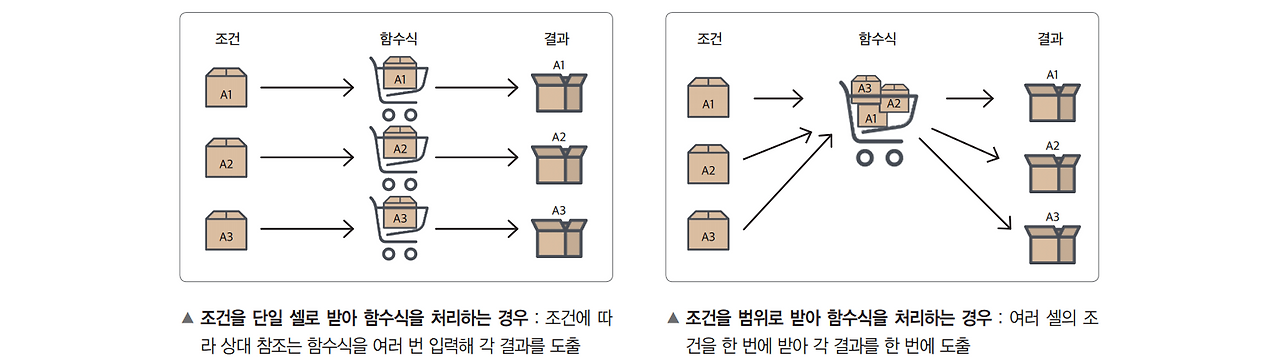
- 필터 기능 : 데이터를 쉽게 정렬하고 필터링할 수 있어요. 원하는 데이터만 추출해서 볼 수 있으니 정말 편리해요.
- 차트 만들기 : 데이터를 시각적으로 표현할 수 있는 차트를 쉽게 만들 수 있어요.

조건부 서식 활용하기
조건부 서식은 데이터 시각화에 정말 유용해요. 예를 들어, 매출이 낮은 항목은 빨간색으로 표시하고, 높은 항목은 초록색으로 표시하면 한눈에 성과를 파악할 수 있죠. 이렇게 하면 팀원들과의 소통도 더 원활해질 거예요.
차트 만들기
구글 스프레드시트에서는 다양한 차트를 만들 수 있어요. 바 차트, 원형 차트 등 여러 형태로 데이터를 시각화할 수 있죠. 차트를 만들려면 데이터를 선택한 후, 삽입 메뉴에서 차트를 선택하면 돼요.

이렇게 시각적으로 표현하면 데이터 분석이 훨씬 쉬워져요.
작업 관리 및 추적
구글 스프레드시트를 활용해 업무를 관리하는 방법도 있어요. 예를 들어, 작업 목록을 만들고 각 작업의 진행 상황을 기록하면 프로젝트 관리가 훨씬 수월해져요.
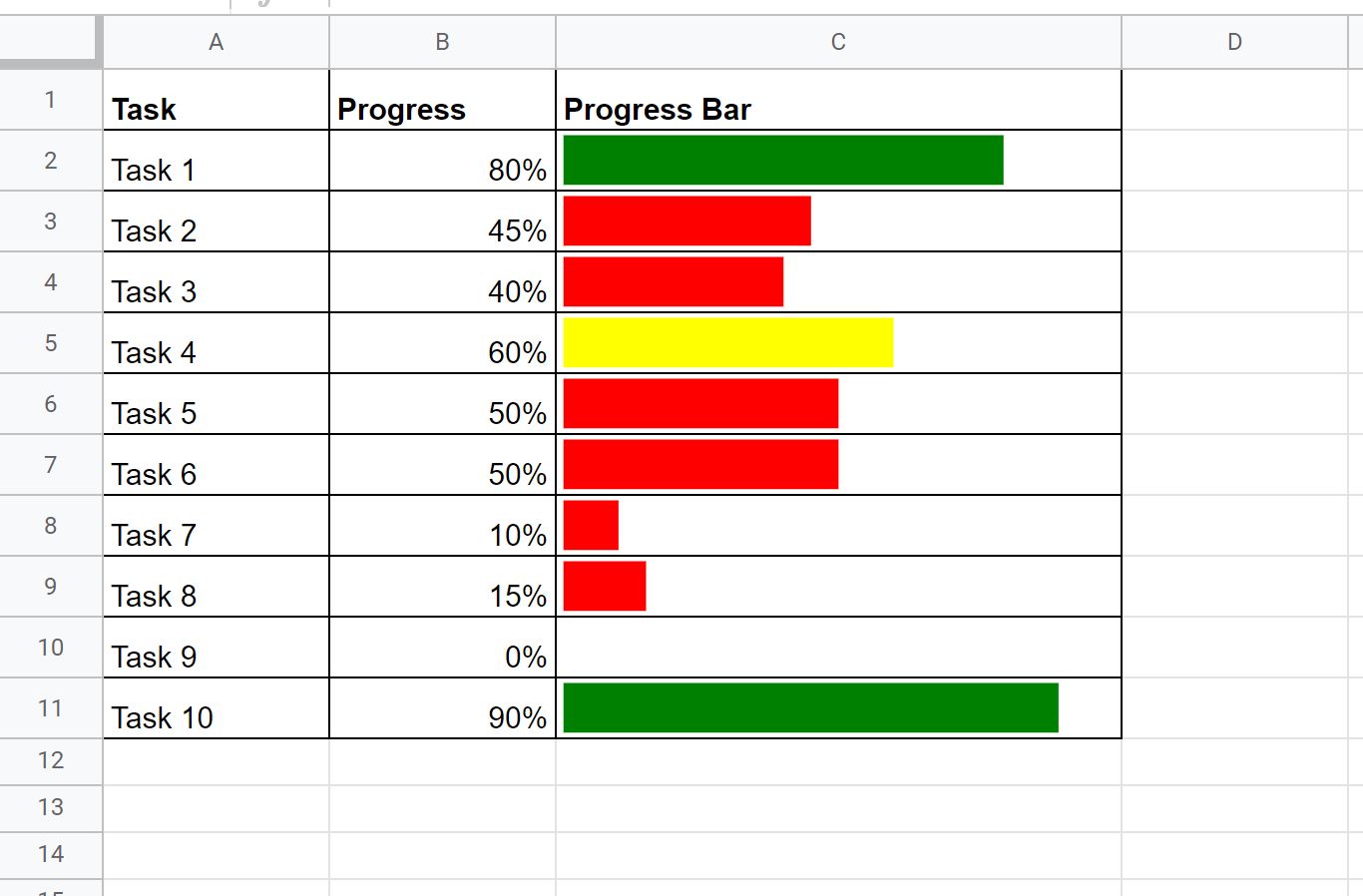
이렇게 하면 팀원들이 각자의 진행 상황을 쉽게 확인할 수 있죠.
마무리하자면, 구글 스프레드시트는 데이터 관리에 정말 유용한 도구예요. 다양한 기능과 꿀팁을 활용하면 업무 효율성을 높일 수 있답니다. 여러분도 오늘 소개한 팁들을 활용해보세요! 😊
'유용한정보' 카테고리의 다른 글
| 2025 가성비 게이밍노트북 최신판! 이거 하나로 종결 (0) | 2025.01.23 |
|---|---|
| 4090 그래픽카드로 게임 즐기기 성능 옵션 총정리 🎮 (1) | 2025.01.22 |
| 2025년 게임 기대작!! 퍼스트버스커:카잔 및 크래프톤 인조이 등 일정을 알아보자 (0) | 2025.01.20 |
| [AI Lora] ComfyUI 사용법 알아보자 !! (0) | 2025.01.19 |
| [태블릿추천] 가성비 만능 2024아이패드 A17프로 (0) | 2025.01.17 |

